来源:小编 更新:2025-09-22 05:44:41
用手机看
你有没有想过,在电脑上也能运行安卓系统呢?听起来是不是很神奇?没错,现在就有这么一种方法,让你的电脑瞬间变成安卓手机的“双胞胎”。接下来,就让我带你一步步探索如何在PC上运行安卓系统吧!
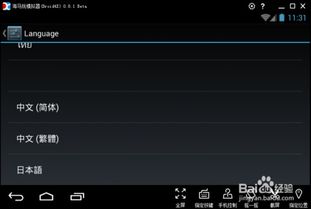
在PC上运行安卓系统,有几个明显的优势:
1. 兼容性强:安卓系统几乎可以运行所有安卓应用,这意味着你可以在电脑上玩手游、看视频、办公等。
2. 操作便捷:电脑键盘和鼠标的配合,让安卓系统的操作更加得心应手。
3. 资源丰富:安卓应用市场拥有海量的应用,满足你的各种需求。
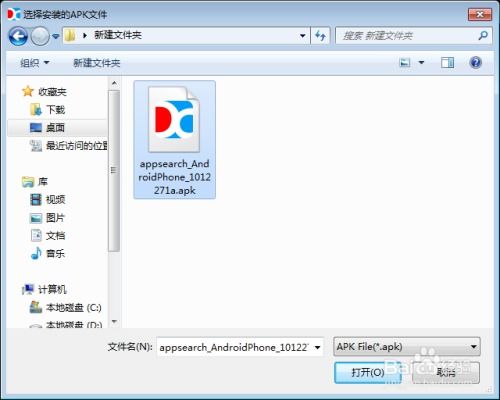
要在PC上运行安卓系统,首先需要选择一款合适的安卓模拟器。以下是一些受欢迎的安卓模拟器:
1. BlueStacks:这款模拟器界面简洁,运行流畅,支持多窗口操作,非常适合游戏玩家。
2. NoxPlayer:这款模拟器性能强大,支持高清画质,适合运行大型游戏。
3. LDPlayer:这款模拟器主打游戏性能,支持高帧率,适合喜欢玩游戏的用户。
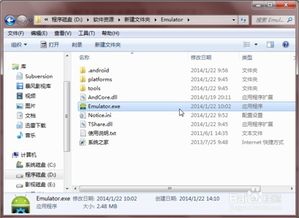
以BlueStacks为例,以下是下载并安装安卓模拟器的步骤:
1. 访问BlueStacks官网,下载最新版本的安装包。
2. 双击安装包,按照提示完成安装。
3. 安装完成后,打开BlueStacks,等待其自动安装安卓系统。
安装完成后,需要对安卓模拟器进行一些基本配置:
1. 网络设置:确保电脑已连接网络,以便下载应用和更新。
3. 外观设置:自定义模拟器的外观,如分辨率、字体等。
在安卓模拟器中,你可以通过以下方式安装应用:
1. 应用市场:打开安卓模拟器,进入应用市场,搜索并下载所需应用。
2. APK文件:将APK文件拖拽到安卓模拟器中,即可安装。
安装完成后,你就可以在电脑上运行安卓应用了。以下是一些实用技巧:
1. 多窗口操作:在BlueStacks中,你可以同时打开多个应用窗口,提高工作效率。
2. 游戏设置:针对游戏,你可以调整分辨率、帧率等参数,以获得更好的游戏体验。
在使用安卓模拟器时,请注意以下几点:
1. 电脑性能:运行安卓模拟器需要一定的电脑性能,建议使用配置较高的电脑。
2. 系统兼容性:部分安卓应用可能不兼容某些电脑系统,请提前了解。
3. 隐私安全:在使用安卓模拟器时,请注意保护个人隐私和安全。
通过以上步骤,你就可以在PC上运行安卓系统了。快来试试吧,让你的电脑焕发新的活力!